Ang isang “Walang Signal“na mensahe sa isang TV screen ay nagpapahiwatig na ang TV ay nagkakaroon ng mga isyu sa pagtanggap ng signal. Upang maging mas tumpak, hindi ito nakakakuha ng mga input signal para mag-broadcast ng nilalaman. Habang ang problema ay mas laganap sa TV na may mga antenna, walang pagbubukod ang mga serbisyo ng digital na telebisyon.
Ang mensahe ng error ay madalas na lumalabas dahil sa mahinang kalidad ng signal o pagpili ng mga maling source sa TV. Samantala, ang mga kondisyon ng klima tulad ng malakas na ulan ay nakakaabala din sa signal transmission na humahantong sa isang”Walang Signal“na mensahe. Sa ilang mga kaso, maaari rin itong mangyari dahil sa downtime ng maintenance sa panig ng service provider.
Anuman ang mga dahilan, maaari mong ayusin ang error sa pamamagitan ng paggawa ng ilang pagsasaayos sa mga setting ng TV at pag-inspeksyon sa mga koneksyon sa cable.
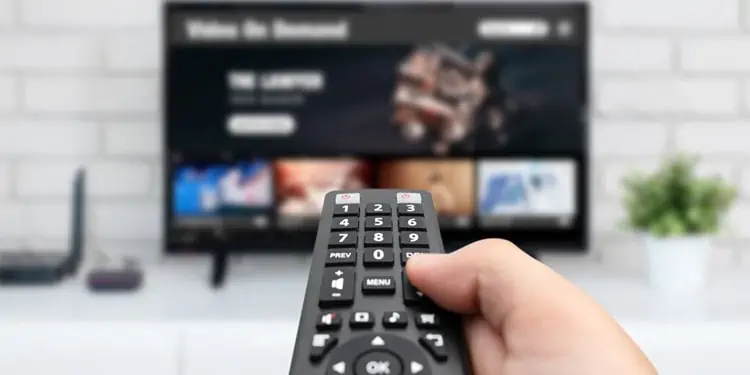
Palitan ang Channel ng TV
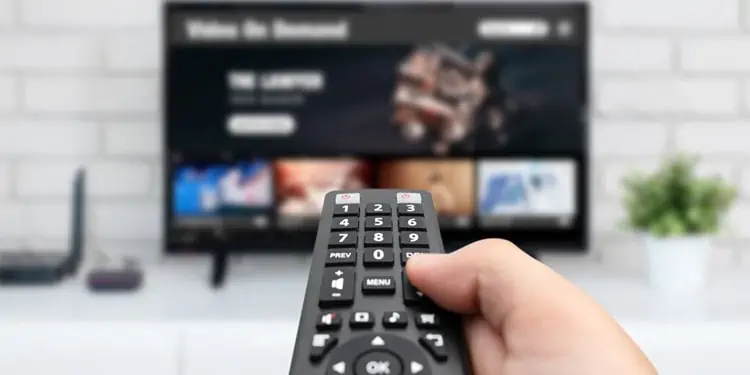
Kadalasan, ang problemang “Walang Signal“ay makikita lang sa mga partikular na channel sa TV. Kaya, dapat mo munang tingnan kung nagkakaroon ka ng parehong isyu habang pagpapalit ng mga channel. Kung oo, makipag-ugnayan sa iyong cable operator at hilingin sa kanila na tingnan ang isyu. Kung hindi, ang partikular na channel ay maaaring hindi maabot o nasa ilalim ng maintenance. Mangyaring maghintay hanggang sa malutas ang problema.
Piliin ang Tama Input Source
Susunod, dapat mong piliin ang naaangkop na input source sa iyong TV. Mababasa ng iyong TV ang input mula sa iba’t ibang source tulad ng HDMI, USB, at RF. Kung gumagamit ka ng HDMI input source, ilipat ang TV input sa HDMI. Kung nalilito ka, maaari mong tingnan ang panel sa likod ng iyong TV at hanapin kung saang port nakakonekta ang input cable.
Madali mong maililipat ang input source mula sa home screen ng iyong TV. Dito, tinutukoy namin ang Samsung Smart TV para sa mga hakbang sa paglilinaw.
Pindutin ang Home button sa iyong Samsung TV remote.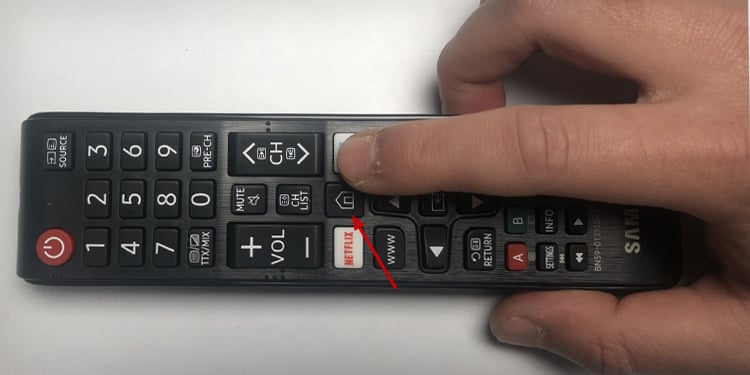
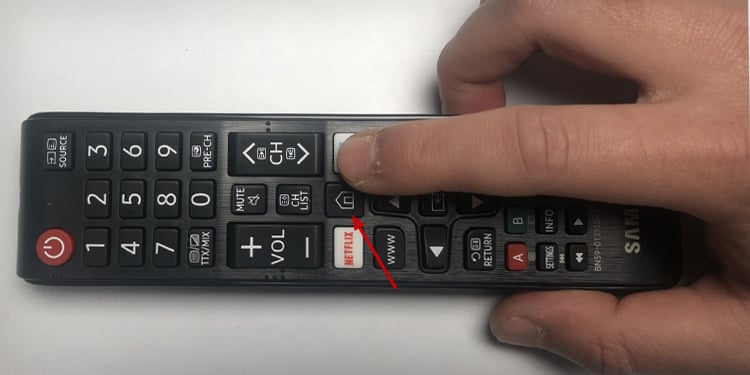 Lumipat sa kaliwa at pumunta sa Pinagmulan.
Lumipat sa kaliwa at pumunta sa Pinagmulan.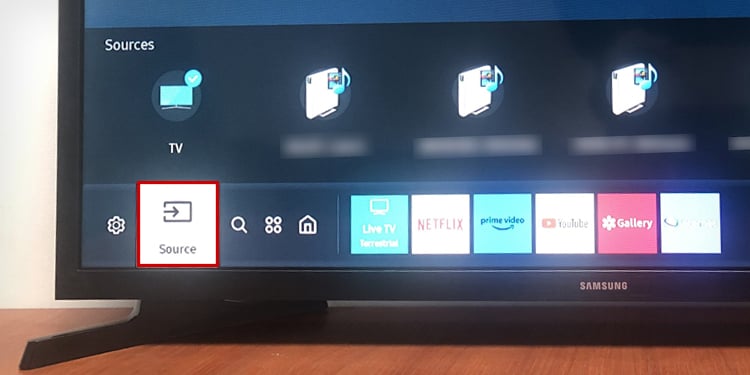
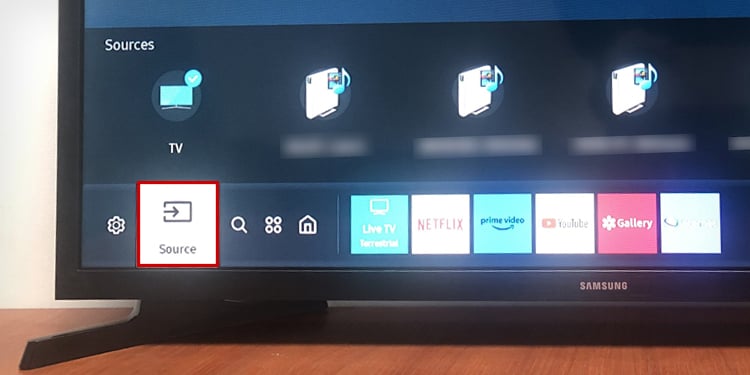 Piliin ang pinagmulan.
Piliin ang pinagmulan.
Muling i-scan ang Mga Channel sa TV
Ang muling pag-scan ng mga channel sa TV ay kadalasang nagbabalik sa kanila at nag-aayos ng isyu na”Walang Signal.”Nakakatulong din ito kung may nawawalang mga channel sa iyong TV. Gayunpaman, ang pagkakasunud-sunod ng maaaring magbago ang mga channel sa iyong TV pagkatapos mag-scan muli.
Pindutin ang Home button sa iyong Samsung TV remote. Lumipat sa kaliwa at piliin ang TV sa Source popup. Buksan ngayon ang Mga Setting.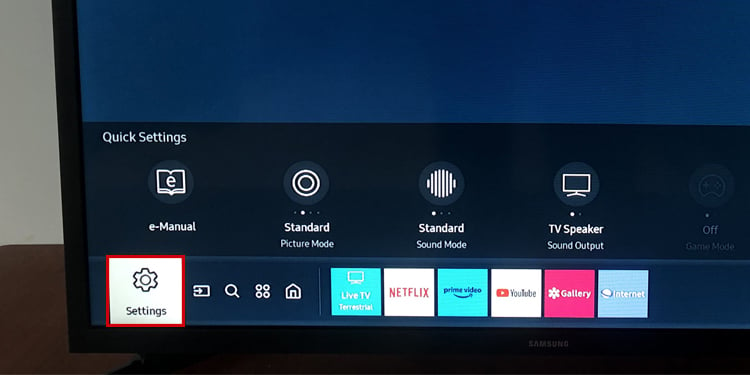
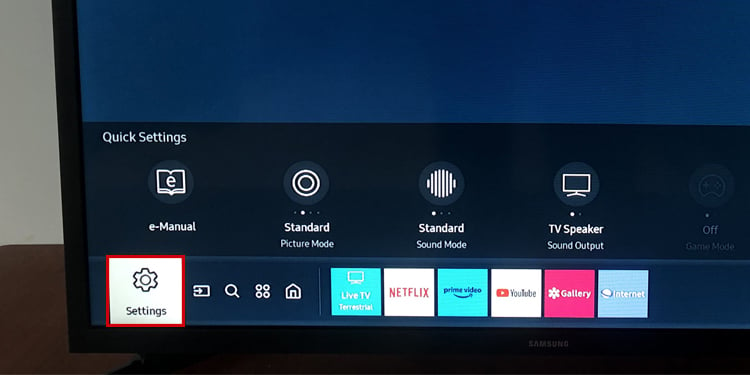 Bumaba sa Broadcasting.
Bumaba sa Broadcasting.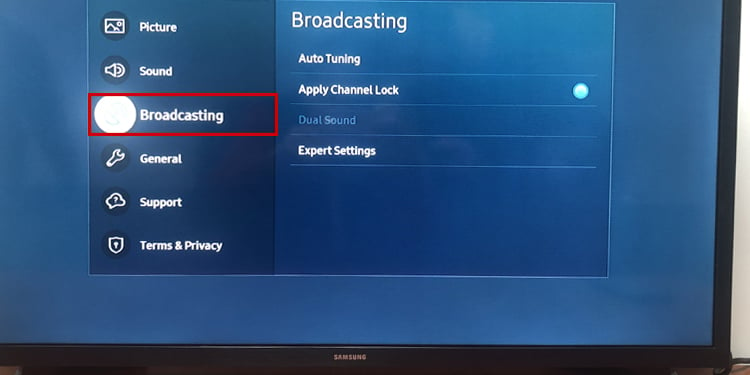
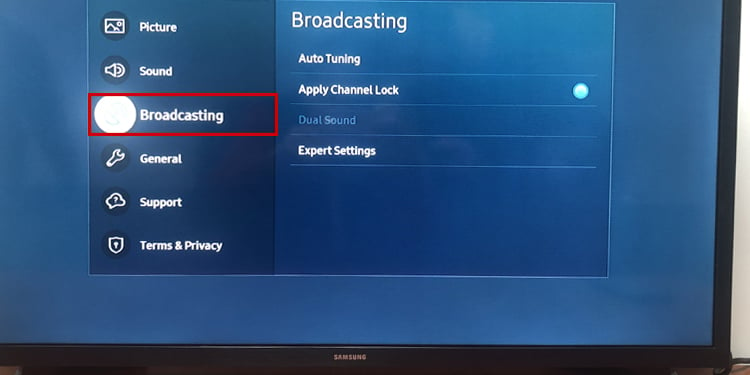 I-tap ang Auto Tu ning.
I-tap ang Auto Tu ning.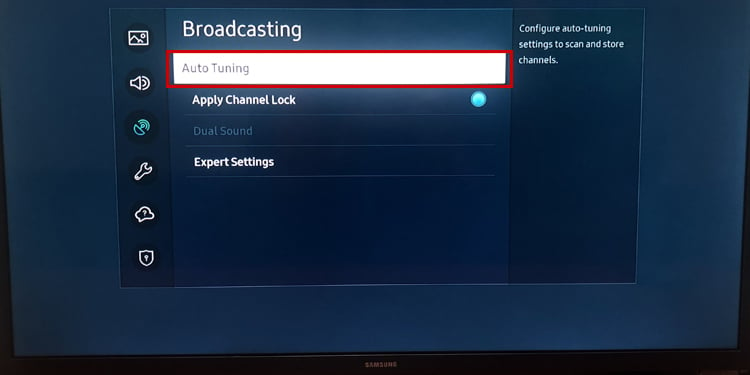
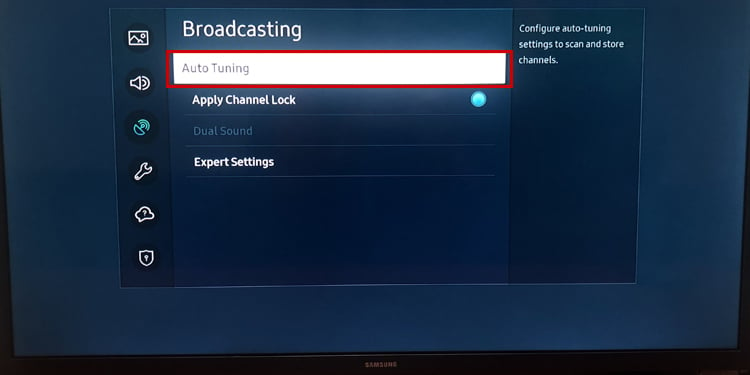 Piliin ang Start.
Piliin ang Start.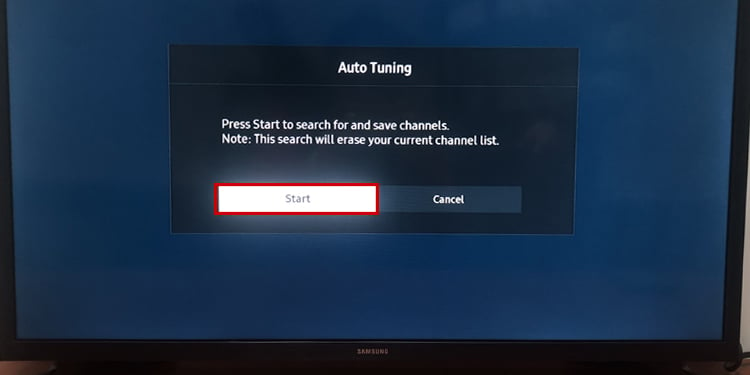
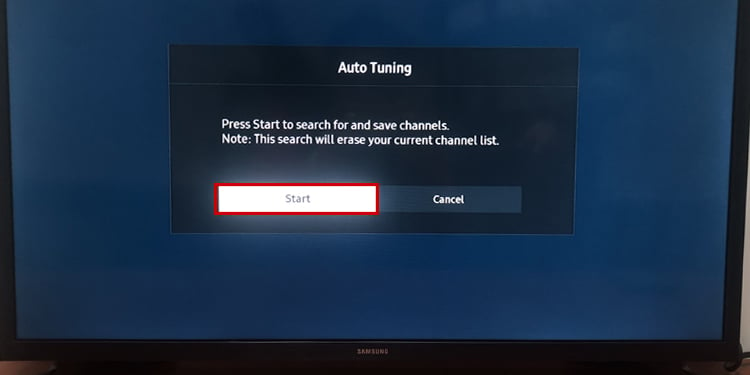 Sa susunod na screen, piliin ang uri ng koneksyon at i-tap ang I-scan.
Sa susunod na screen, piliin ang uri ng koneksyon at i-tap ang I-scan.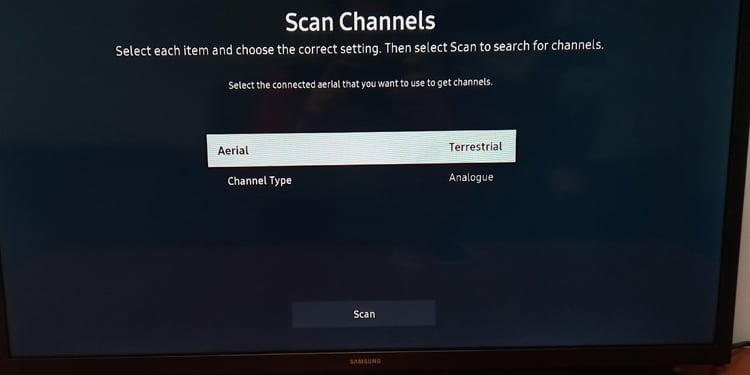
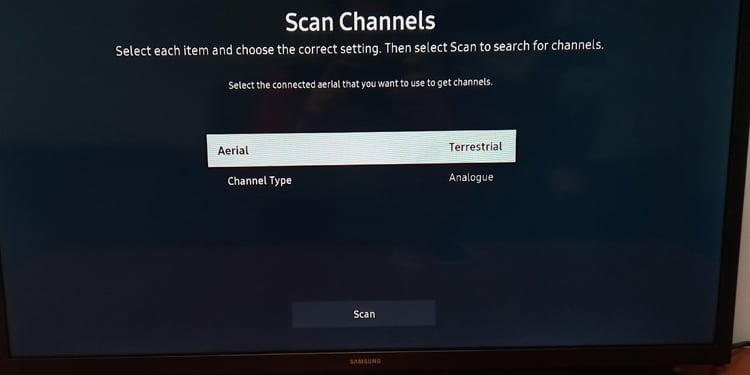 Magsisimula ang iyong TV na maghanap ng mga channel at bumuo ng bagong listahan ng channel. Kapag nakumpleto na ang pag-scan ng channel, i-tap ang Isara.
Magsisimula ang iyong TV na maghanap ng mga channel at bumuo ng bagong listahan ng channel. Kapag nakumpleto na ang pag-scan ng channel, i-tap ang Isara.
Kung nakita ng iyong TV ang mga channel at inilista ang mga ito pagkatapos makumpleto ang proseso ng pag-scan, handa ka nang umalis. Kung hindi, kailangan mo pa itong i-troubleshoot gamit ang mga pag-aayos na tinalakay sa ibaba.
Suriin ang Kalidad ng Signal
Isa pang dahilan kung bakit ang iyong TV ay nagpapakita ng “Walang Signal”ay dahil sa mahinang kalidad ng signal. Ang signal maaaring mahirap dahil sa klimatiko na kondisyon o dahil sa mga problema sa panig ng cable operator. Madali mong masusuri ang lakas ng signal sa iyong TV at matukoy kung ang TV ay tumatanggap ng tamang signal.
Buksan ang Mga Setting sa iyong Samsung TV. Bumaba sa Support menu at piliin ang Device Care.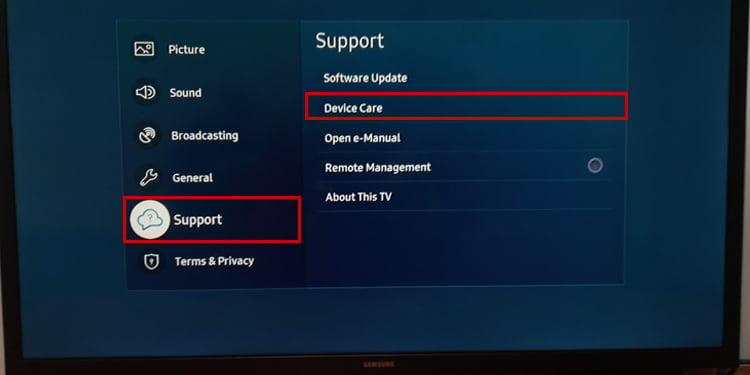 I-tap ang Self Diagnosis.
I-tap ang Self Diagnosis.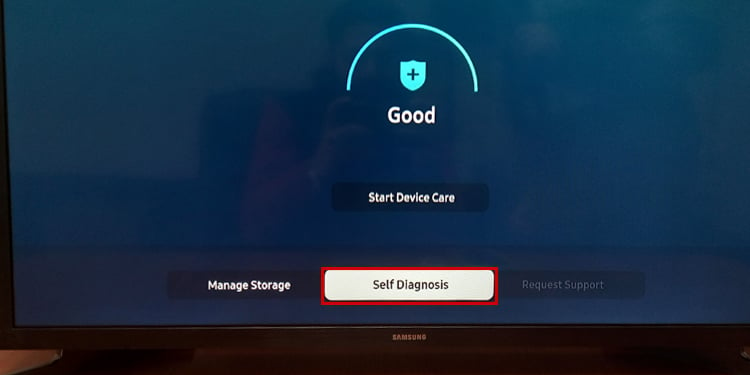 Piliin ang Impormasyon ng Signal.
Piliin ang Impormasyon ng Signal.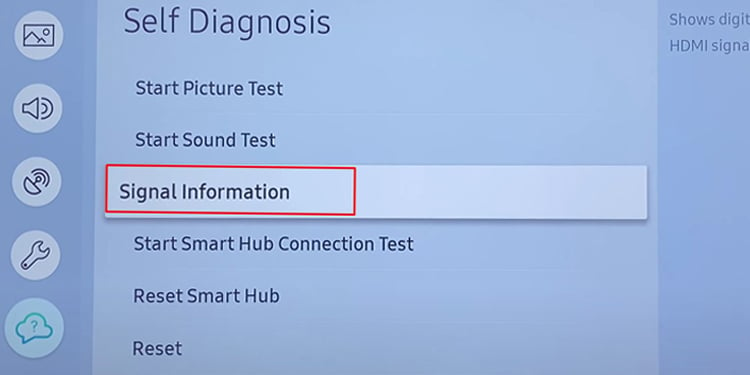
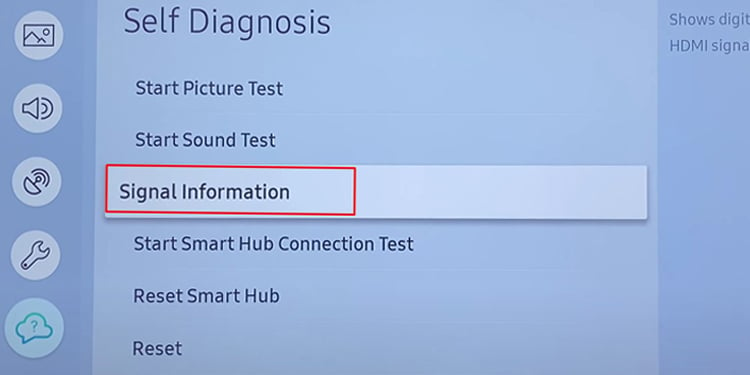 Sa window ng Signal Information, tingnan ang SNR halaga. Karaniwang dapat itong basahin sa itaas 25.
Sa window ng Signal Information, tingnan ang SNR halaga. Karaniwang dapat itong basahin sa itaas 25.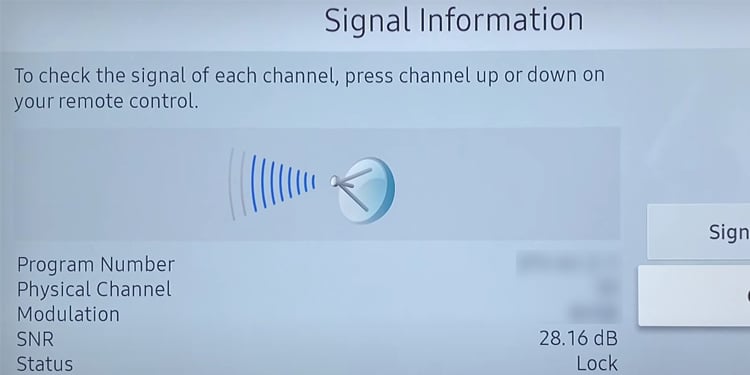
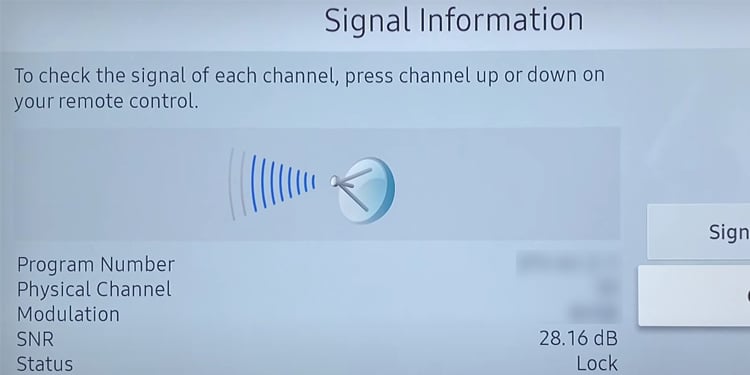 Kung ito ay nagbabasa ng zero o masyadong mababa, ang iyong TV ay hindi nakakatanggap ng tamang input signal. Mangyaring lumipat sa higit pang mga pag-aayos sa ibaba upang masuri ito.
Kung ito ay nagbabasa ng zero o masyadong mababa, ang iyong TV ay hindi nakakatanggap ng tamang input signal. Mangyaring lumipat sa higit pang mga pag-aayos sa ibaba upang masuri ito.
Suriin ang Source Connection
Ngayon ay dapat mong tiyakin na ang input device tulad ng isang set-top box ay naka-on at gumagana nang tama. Maaari mong subukang i-power cycling ang source device. Putulin ang power supply nito at bigyan ito ng pahinga ng ilang minuto. Pagkatapos ay isaksak itong muli at tingnan kung nalutas na ang problema.
Samantala, ang mga source device na ito ay mayroon ding mga LED indicator upang isaad ang kanilang katayuan. Pakisuri ang label sa LED light para malaman ang status ng receiver at kumilos nang naaayon.


Bukod dito, may posibilidad na may sira ang HDMI port sa iyong TV. Maaari itong humantong sa mga ganitong problema. Upang i-verify kung ito ang kaso, maaari mong ikonekta ang iba pang mga HDMI device sa port at tingnan kung magpapatuloy ang isyu. Gayundin, suriin kung ang mga port ay malinis at walang alikabok. Maaari mong konsultahin ang aming detalyadong gabay sa kung paano ayusin ang sirang HDMI port sa TV.


Suriin ang Cable Connection
Pagkatapos suriin ang mga source device, tiyaking compact at maayos ang mga cable connection. Maaari mong alisin at muling isaksak ang lahat ng nauugnay na koneksyon ng cable sa iyong TV.
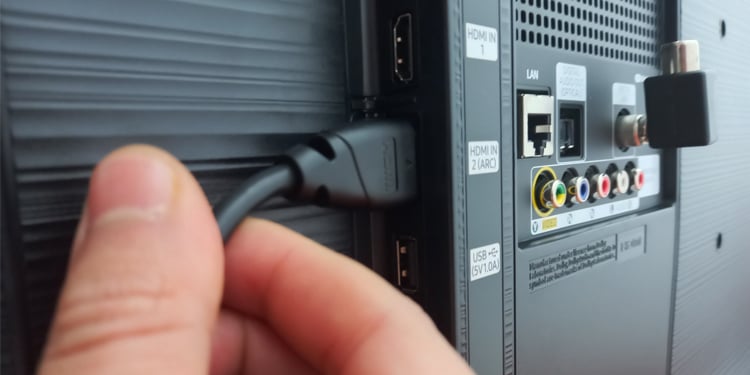
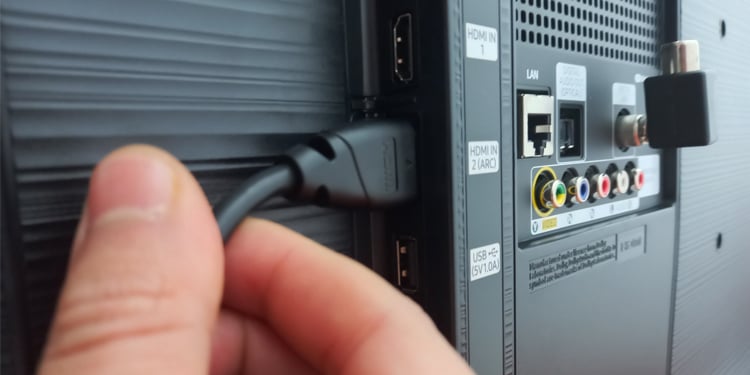
Gayundin, tingnan kung may anumang pagkasira sa cable. Maaari mong subukang palitan ang mga cable. Gayundin, kung nanonood ka ng TV sa isang set-top box, tiyaking hindi sira ang cable connector na papasok sa box.
Itakda nang Tama ang Posisyon ng Antenna
Kung ikaw man ay ay gumagamit ng panloob o panlabas na antenna para manood ng TV, ang maling pagkakahanay ng mga antenna na ito ay maaaring magresulta sa isang isyu na”Walang signal.”Ilagay ang antenna upang walang interference sa paligid nito at maaari itong makatanggap ng mga tamang aerial signal.


Dapat mo ring tandaan na Ang malakas na pag-ulan o pag-ulan ng niyebe ay maaaring direktang makaapekto sa kalidad ng mga signal ng TV. Kaya, dapat kang maghintay hanggang matapos ang ulan o pag-ulan. Sa kaso ng panlabas na antenna, ang mga banyagang katawan ay maaaring makabit dito at makagambala sa mga signal ng TV. Pakitingnan kung iyon ang kaso at linisin ito.
Makipag-ugnayan sa Technician
Ang pagtawag sa isang propesyonal na technician ay ang huling paraan upang ayusin ang problemang ito. Maaaring may pagkawala ng serbisyo sa iyong lugar, maaaring dahil sa sirang cable na tumatakbo mula sa distribution box papunta sa iyong tahanan. O, maaaring hindi gumagana ang cable outlet sa dingding. Mangyaring makipag-ugnayan sa iyong service provider at hilingin sa kanila na tingnan ang isyu.